- Er lysstyrken din utilgjengelig på Windows 8? Oppdatering av driverne dine løser problemet.
- Dette er ikke et alvorlig problem, og løsningene fungerer for Windows 8.1, 8 og Windows 10.
- Å bruke en tredjepartsapp for å automatisk holde alle skjermdriverne oppdatert er en flott løsning.
- Strømplaninnstillingene dine kan også forstyrre det, så sørg for at du endrer dem.

Denne programvaren vil holde driverne dine i gang, og dermed beskytte deg mot vanlige datamaskinfeil og maskinvarefeil. Sjekk alle driverne dine nå i 3 enkle trinn:
- Last ned DriverFix (bekreftet nedlastningsfil).
- Klikk Start søk for å finne alle problematiske drivere.
- Klikk Oppdater drivere for å få nye versjoner og unngå systemfeil.
- DriverFix er lastet ned av 0 lesere denne måneden.
For mange Windows 10 og 8 brukere, er lysstyrke-alternativet ikke lenger tilgjengelig i Windows 10, Windows 8 eller Windows 8.1, og dette forårsaker mye frustrasjon blant brukerne. Les nedenfor hvordan du kan fikse dette.
Hvis du er en ny Windows 10, 8 eller Windows 8.1-bruker, virker alt sannsynligvis helt annerledes og nytt for deg. Men alt er like enkelt som før, så ikke bekymre deg.
Lysstyrke-alternativet er selvfølgelig tilgjengelig i Windows 10, 8 eller Windows 8.1 og er faktisk veldig enkelt å finne.
For å finne lysstyrkealternativet, trykk bare på windows logo + w for å åpne Search Charm og skriv inn lysstyrke og velg innstillingene.
Men hvis problemet ditt er relatert til å trykke på en tast på tastaturet eller den bærbare datamaskinen, slik brukeren nedenfor antyder på Microsoft-forumene, så må du prøve noen andre løsninger.
i noen tid lysstyrkeknappen etter at du har trykket på innstillinger i sidefeltet er utilgjengelig før jeg installerte Windows 8.1, med hurtigtastene på det trådløse tastaturet som følger med alt-i-ett-Toshiba, fungerer ikke. lysstyrken fungerer først da jeg opprinnelig fikk datamaskinen, men ikke nå. er det på grunn av en oppdatering?
Hvordan aktiverer jeg lysstyrkealternativet i Windows 10?
1. Endre innstillingene for strømplanen
- Skriv inn fra startskjermen Kontrollpanel og velg den.
- Sett Vis av: rullegardin til Kategori.
- Å velge Maskinvare og lyd.
- Å velge Strømalternativer.
- Velg Endre plan innstillingslink på gjeldende strømplan.
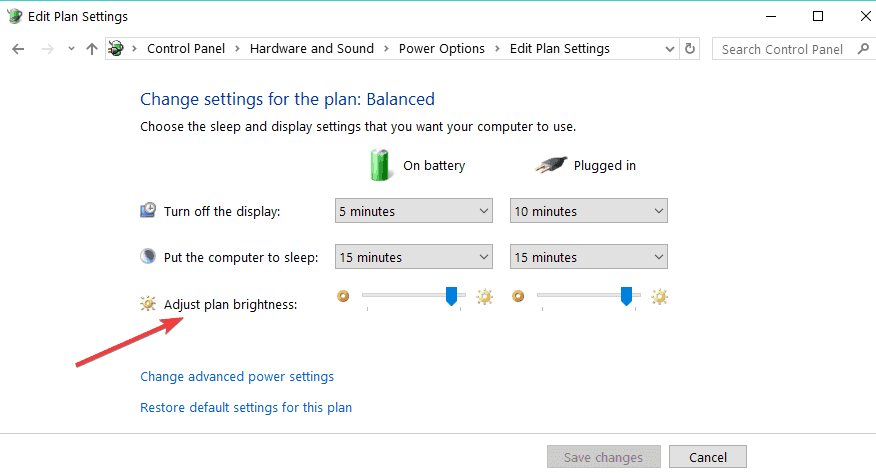
- Å velge Bytt avansert kraft innstillinger.
- Utvide Vise.
- Utvide Aktiver adaptiv lysstyrke.
- Endre innstillingen til På og velg OK.
Hvis Windows Defender gir deg advarsler om å sette lysstyrken til maksimum, kan du deaktivere den ved å følge dette hurtiginnføring.
2. Oppdater skjermdriverne
- trykk Vinn nøkkel + S og skriv Enhetsbehandling.

- Åpen Enhetsbehandling.
- Utvid Skjermadapter delen og velg GPU.
- Høyreklikk på GPU og velg Oppdater driveren.

Brukere bør også prøve å oppdatere skjermdriverne for å fikse den utilgjengelige Windows 8.1-feilen. De kan gjøre det ved å bruke Enhetsbehandling-metoden som vi forklarte i detalj ovenfor.
Hvis du bruker en Nvidia eller AMD GPU, kan du prøve å laste ned de nyeste driverne fra produsentens nettsted, noe som kan løse problemet ditt.
Oppdater drivere automatisk
Hvis du oppdaterer driverne dine manuelt, må du sjekke maskinvaremodellen og søke etter den siste tilgjengelige driverversjonen.
En slik prosess er kjedelig, og krever mye tid, og er ikke trygg hvis du ikke har bakgrunnskunnskap. Heldigvis er det andre måter å laste ned og oppdatere driverne automatisk.
 Hvis du er en spiller, foto- / videoprodusent, eller hvis du daglig håndterer noen form for intensive visuelle arbeidsflyter, vet du allerede viktigheten av grafikkortet ditt (GPU).For å sikre at alt går greit og unngå noen form for GPU-driverfeil, må du bruke en komplett driveroppdateringsassistent som løser problemene dine med bare et par klikk, og vi anbefaler på det sterkeste DriverFix.Følg disse enkle trinnene for å trygt oppdatere driverne:
Hvis du er en spiller, foto- / videoprodusent, eller hvis du daglig håndterer noen form for intensive visuelle arbeidsflyter, vet du allerede viktigheten av grafikkortet ditt (GPU).For å sikre at alt går greit og unngå noen form for GPU-driverfeil, må du bruke en komplett driveroppdateringsassistent som løser problemene dine med bare et par klikk, og vi anbefaler på det sterkeste DriverFix.Følg disse enkle trinnene for å trygt oppdatere driverne:
- Last ned og installer DriverFix.
- Start programvaren.
- Vent til DriverFix oppdager alle dine defekte drivere.
- Programmet viser deg nå alle driverne som har problemer, og du trenger bare å velge de du vil ha løst.
- Vent til appen laster ned og installerer de nyeste driverne.
- Omstart PCen din for at endringene skal tre i kraft.

DriverFix
Hold deg GPU på toppene av ytelsen uten å bekymre deg for driverne.
Besøk nettsiden
Ansvarsfraskrivelse: Dette programmet må oppgraderes fra den gratis versjonen for å kunne utføre noen spesifikke handlinger.
Hovedproblemet som en Windows-bruker kan ha er å oppgradere til den nyeste versjonen og ikke finne lysstyrken.
For de av dere som sliter med det, her er den rette løsningen for deg. Du finner alle mulige løsninger for å løse dette problemet.
Hvis du har et Windows 10 OS, kan du ha lysstyrken satt til maksimum. Mange brukere rapporterte denne feilen fra forskjellige bærbare modeller og PC-konfigurasjoner.
Heldigvis er det alltid en løsning, og alt er klart til å brukes av de av dere som har lysstyrken maksimalt uten å bli satt av deg.

